Alles Wichtige auf einen Blick
Kurzanleitung
Sie können mit einer der folgenden Methoden jederzeit einen neuen Kalender zu Ihrer Zamadama Kalender-Liste hinzufügen oder auch abonnieren.
Kalender hinzufügen
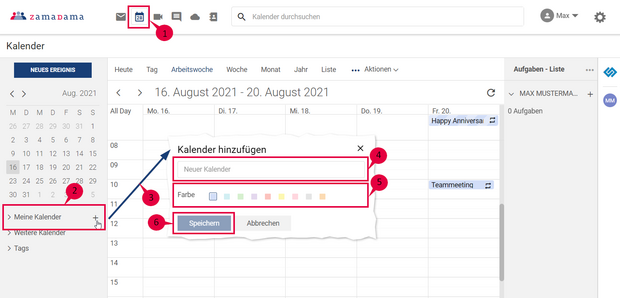
- Klicken Sie auf Kalender.
- Gehen Sie zu Meine Kalender und fahren Sie mit dem Mauszeiger darüber, bis ein +-Symbol erscheint.
- Klicken Sie auf das +-Symbol.
- Geben Sie einen Namen für diesen Kalender ein.
- Wählen Sie eine Farbe, um ihn von den anderen Kalendern zu unterscheiden.
- Klicken Sie auf Speichern.
Kalender abonnieren
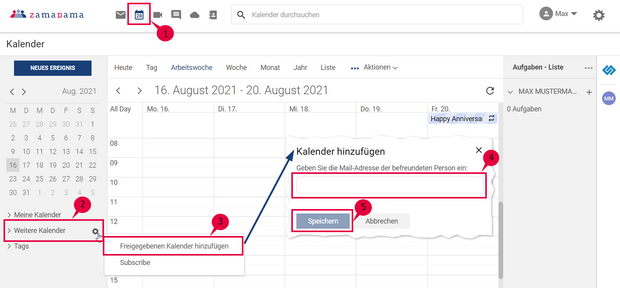
- Klicken Sie auf Kalender.
- Gehen Sie zu Weitere Kalender und fahren Sie mit dem Mauszeiger darüber, bis ein Zahnrad-Symbol erscheint.
- Klicken Sie auf das Zahnrad-Symbol und wählen Sie Freigegebene Kalender hinzufügen.
- Geben Sie die Mail-Adresse der Person ein, deren Kalender Sie abonnieren möchten.
- Klicken Sie auf Speichern.
Feiertagskalender hinzufügen
Um Feiertage in Ihren Kalender nicht einzeln manuell hinzufügen zu müssen, können Sie einen beliebigen Feiertagskalender aus dem Internet im .ics-Format in Ihren Zamadama-Kalender importieren.
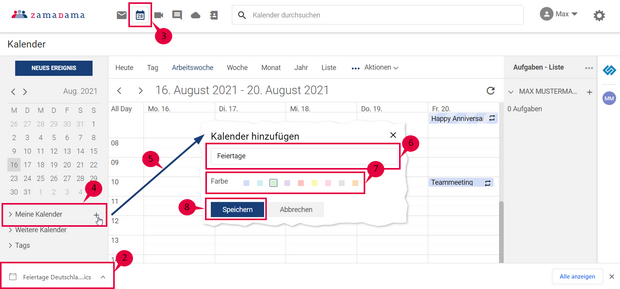
1. Suchen Sie im Internet nach einem Feiertags-Kalender im .ics-Format, der die Daten (z.B. Feiertage, Schulferien, etc.) enthält, die Sie benötigen.
2. Laden Sie die Datei herunter.
3. Klicken Sie in Zamadama auf Kalender.
4. Gehen Sie zu Meine Kalender und fahren Sie mit dem Mauszeiger darüber, bis ein +-Symbol erscheint.
5. Klicken Sie auf das +-Symbol.
6. Geben Sie einen Namen für diesen Kalender ein, z.B. Feiertage.
7. Wählen Sie eine Farbe, um ihn von den anderen Kalendern zu unterscheiden.
8. Klicken Sie auf Speichern.
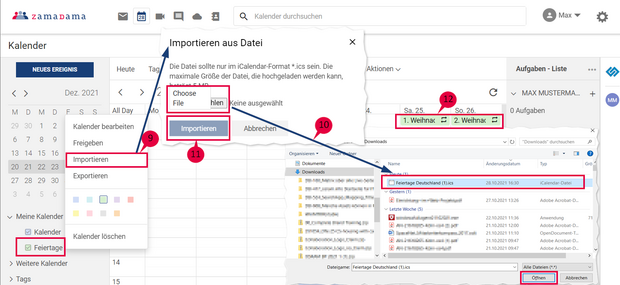
9. Klicken Sie mit der rechten Maustaste auf den neu hinzugefügten Kalender, in den Sie nun die Feiertage importieren möchten, und wählen Sie Importieren.
10. Wählen Sie die zuvor heruntergeladene Datei im .ics-Format im Datei-Browser aus und klicken Sie auf Öffnen.
11. Klicken Sie auf Importieren.
12. Die Feiertage werden nun in Ihrem Kalender in der ausgewählten Farbe angezeigt, wenn das Häkchen für diesen Kalender gesetzt ist.
Sie haben darüber hinaus noch Fragen?
Als erfahrener Zimbra und Nextcloud Anbieter stehen wir Ihnen mit Rat und Tat zur Seite. Melden Sie sich einfach bei uns.